Terminals
Erhalten Sie hier eine umfassende Übersicht über die Terminals in der NovaTime. In den kommenden Abschnitten werden wir detailliert auf die verschiedenen Funktionen von NovaTime eingehen, um Ihnen eine vollständige Anleitung zur Nutzung der NovaTime-Software zu bieten.
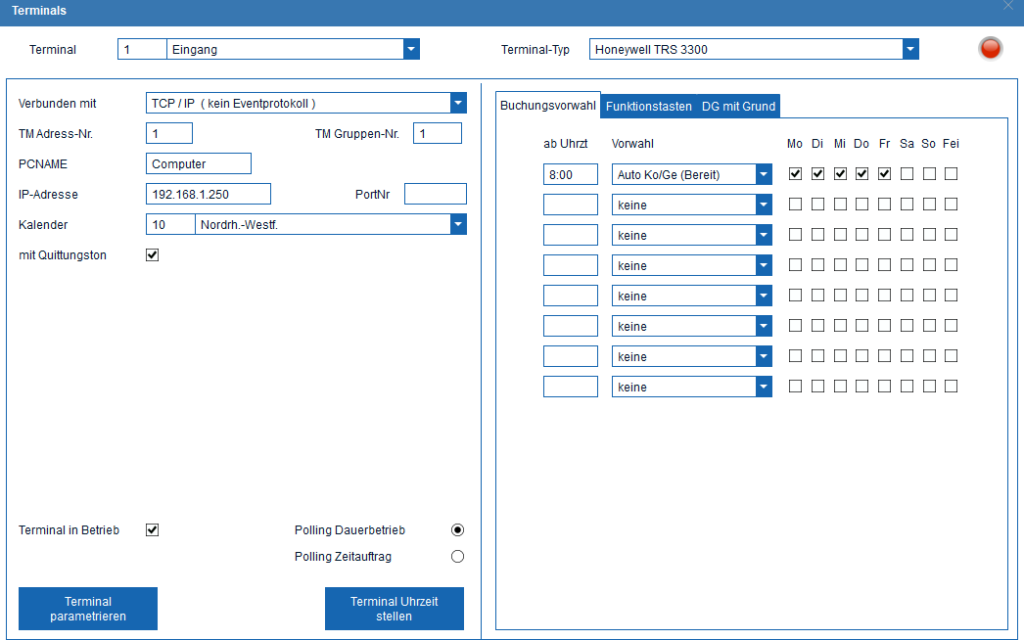
Buchungsterminals
Diese Benutzeroberfläche ist in der Regel für Servicetechniker vorgesehen und wird im täglichen Betrieb nicht benötigt. Hier werden die Einstellungen für die Zeit- und Zutrittsbuchungsterminals in NovaTime festgelegt, an denen Mitarbeiter ihre Anwesenheits- und Zutrittsbuchungen durchführen. Es ist wichtig, diese Einstellungen nicht ohne genaue Kenntnis zu ändern, da sonst die Möglichkeit für Mitarbeiter, Zeitbuchungen durchzuführen, beeinträchtigt werden könnte.
Terminal-Nr.: Hierbei handelt es sich um eine vom Nutzer frei definierbare Nummer, unter der das Terminal in NovaTime registriert wird. Diese Kennung wird auch benötigt, wenn Terminalgruppen erstellt werden.
Bezeichnung: Dies ist eine frei wählbare Bezeichnung für das Terminal, wie zum Beispiel „Terminal Haupteingang“.
Terminal-Typ: Die Auswahl aus dem Dropdown-Menü erfordert genaue Kenntnisse über den spezifischen Terminal-Typ und das zugehörige Kommunikationsprotokoll.
Status-LED: Eine grüne Anzeige signalisiert, dass das Terminal ordnungsgemäß funktioniert. Rot zeigt an, dass es Kommunikationsprobleme mit dem Terminal gibt. Ein graues Licht erscheint, wenn das Terminal deaktiviert ist, indem das entsprechende Kontrollkästchen deaktiviert wird.
„Verbunden mit“: In diesem Feld wird der COM-Port oder der externe Buscontroller angegeben, über den das Terminal mit dem PC verbunden ist. Bei Verwendung des Event-Protokolls kann das Feld auch als „DVA im Terminal“ bezeichnet sein.
TM Adress-Nr / Gruppen-Nr: Dieses Feld dient zur Eingabe der internen Adressierung des Terminals, wie sie im Terminal selbst konfiguriert ist. Hierfür sind spezifische Kenntnisse erforderlich.
PCNAME: Hier wird die Umgebungsvariable des Computers eingegeben, auf dem der Connect-Server betrieben wird. Stimmt der „PCNAME“ mit der Umgebungsvariable des PCs überein, erfolgt der Datenaustausch mit dem Terminal über den angegebenen Anschluss.
Rufnummer (bei DFÜ-Option): Für Terminals, die über Modems von einem entfernten Standort aus mit dem PC verbunden sind, wird hier die Telefonnummer des entfernten Standorts eingegeben. NovaTime ruft das Terminal bei Bedarf an, um Buchungsdaten abzurufen und das Zeitkonto zu aktualisieren.
IP-Adresse: Bei Terminals mit Ethernet-Schnittstelle und TCP/IP-Verbindung wird hier die IP-Adresse des Terminals eingegeben.
PortNr: Dieses Feld dient zur Eingabe der Portnummer, unter der das Terminal Anfragen annimmt.
Kalender: Dieses Feld ist wichtig für Zutrittskontroll-Terminals, um den korrekten Feiertagskalender zu erhalten, insbesondere wenn Außenstellen in anderen Bundesländern liegen, die unterschiedliche Feiertage haben.
Mit Quittungston: Für bestimmte Terminalmodelle kann hier ein zusätzlicher Bestätigungston aktiviert werden, der nach dem Lesevorgang einer Karte ertönt. Dieser Ton dient als Systemantwort und gibt akustisches Feedback über den Buchungsvorgang.
Terminal in Betrieb: Dieses Kontrollkästchen muss aktiviert sein, wenn das Terminal in das System integriert und vom NovaTime Connect-Server erkannt werden soll. Dies ermöglicht den Datenaustausch, wie das Abrufen von Buchungen.
Buchungsvorwahl
Die Buchungsvorwahl bestimmt das Standardverhalten des Terminals. Wie in der Abbildung dargestellt, wird dem Terminal basierend auf der angegebenen Uhrzeit eine bestimmte Buchungsvorauswahl zugewiesen. Mitarbeiter müssen dann keine zusätzliche Taste betätigen, sondern können einfach ihren Transponder vor das Terminal halten. Trotz der Voreinstellung kann die Auswahl durch einen Tastendruck manuell geändert werden.
Die gängigste Einstellung für die Buchungsvorwahl ist „0:00 Uhr Auto Ko/Ge (Bereit)“. Dadurch ordnet NovaTime die durchgeführte Buchung automatisch korrekt ein, unabhängig davon, ob es sich um eine An- oder Abmeldung handelt.
Bei aktivierter „Kostenstellen“-Option gibt es die Möglichkeit des automatischen Kostenstellenwechsels am Terminal. Hier kann eine Zuordnung zwischen „Terminal und Kostenstelle“ erstellt werden. Bei einer Anmeldung an diesem speziellen Terminal wird dann automatisch auf die zugewiesene Kostenstelle gewechselt.
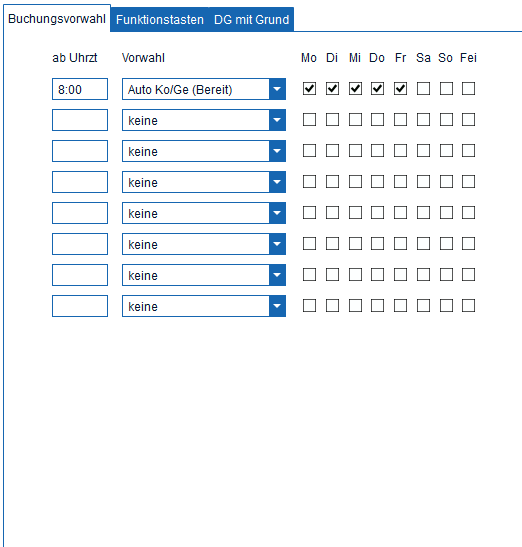
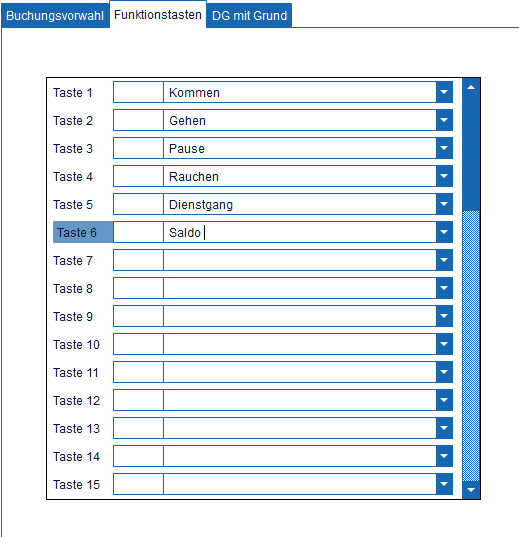
Funktionstasten
Mit dieser Funktion können Sie auf verschiedenen Geräten spezifische Anzeige- oder Buchungsoptionen festlegen. Beachten Sie jedoch, dass nicht alle Terminals diese Funktion unterstützen. Zudem variieren die Terminals in der Anzahl der verfügbaren Funktionstasten.
Vor der Zuweisung müssen die Tasten zuerst definiert werden (siehe „Tastendefinitionen“ auf Seite 94). Anschließend können Sie hier, beginnend mit Taste 1, die Tasten in aufeinanderfolgender Reihenfolge belegen.
Es ist wichtig zu beachten, dass bei Änderungen an den Funktionstasten diese zuerst gespeichert werden müssen. Danach muss das Terminal neu konfiguriert werden. Für das TRS Tema-Voyager™-Terminal ist keine Neukonfiguration notwendig. Da der Konfigurationsprozess je nach Tastenanzahl bis zu einer Minute dauern kann, sollten Sie diese Änderungen zu einem Zeitpunkt vornehmen, zu dem keine Buchungen durchgeführt werden. Andernfalls könnten gleichzeitige Buchungen am Terminal verloren gehen. Wenn das Terminal zuvor für eine längere Zeit offline war, sollten Sie zuerst alle gespeicherten Buchungen abrufen. Nach der Neukonfiguration wird der Speicher des Terminals geleert. Dieser Vorgang ist vergleichbar mit einer Festplattenformatierung!
DG mit Grund
Einige Terminals bieten die Möglichkeit, bei Dienstgangbuchungen einen spezifischen Grund anzugeben. Um diese Funktion nutzen zu können, müssen die Gründe im Voraus definiert werden.
Zu Beginn müssen Sie Buchungsarten der Kategorie „DG mit Grund“ erstellen. Der Name dieser Buchungsart wird später als Text am Terminal angezeigt. Sobald eine solche Buchungsart erstellt wurde, wird sie in der Auswahlliste sichtbar und kann einer bestimmten Taste zugeordnet werden.
Wenn keine Buchungsart für eine Taste festgelegt ist, werden Dienstgänge standardmäßig ohne einen spezifischen Grund erfasst.
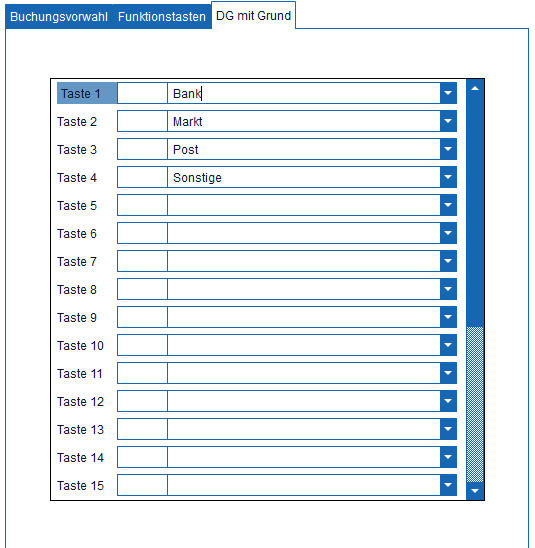
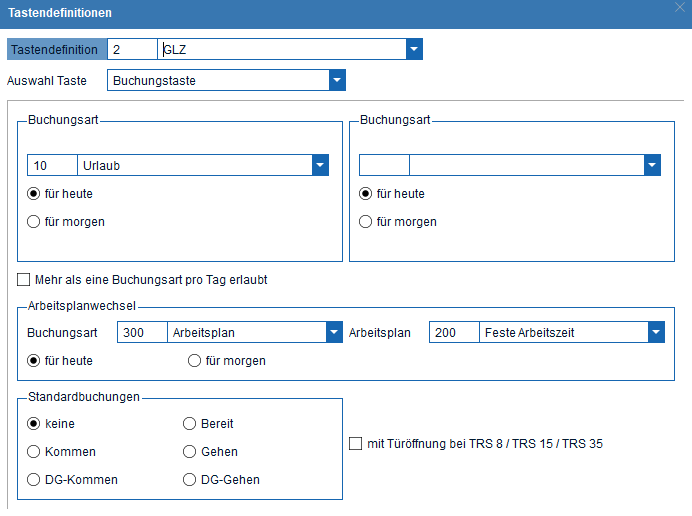
Tastendefinitionen
Die Tastendefinitionen sind im Menüpunkt „Terminals“ zu finden. Für die Einrichtung starten Sie mit der Eingabe einer individuell wählbaren Nummer. Der zugehörige Text sollte kurz und prägnant sein, idealerweise nicht länger als 11 Zeichen, da er direkt am Terminal angezeigt wird.
Anschließend haben Sie die Möglichkeit, zwischen verschiedenen Optionen wie „Anzeigetaste“, „Buchungstaste“ oder „KST-Wechsel“ zu wählen. Bei der „Anzeigetaste“ können Sie zwischen den Bereichen „Speicher“, „Lohnarten“ oder „Urlaub“ entscheiden. Im weiteren Schritt legen Sie im Untermenü „Bezeichnung“ das spezifische Anzeigefeld fest. Es ist wichtig zu beachten, dass Anzeigetasten nur mit den Nummern 1-30 definiert werden können.
Für die „Buchungstaste“ können Sie eine bestimmte „Buchungsart“ auswählen. Dies ermöglicht dem Mitarbeiter beispielsweise, Fehlzeiten direkt am Terminal zu buchen. Wenn Sie beispielsweise „Urlaub“ auswählen und festlegen, dass diese Buchung für den nächsten Tag gelten soll, kann der Mitarbeiter seinen Urlaub für den folgenden Tag direkt am Terminal eintragen. Es besteht auch die Möglichkeit, mehrere Buchungsarten für denselben Tag zu definieren. Dies erhöht die Benutzerfreundlichkeit und minimiert das Risiko vergessener Buchungen.
Abschließend speichern Sie Ihre Einstellungen. Danach können Sie diese Tastendefinition dem Terminal zuweisen, sodass der Mitarbeiter sie nutzen kann. Einige der genannten Funktionen, wie „Journal“, „FZ-Kartei“, „Urlaubskonten“, „Zeitkonten“ und „Eingaben“, sind speziell für bestimmte Terminalmodelle vorgesehen und könnten für andere Modelle irrelevant sein. Bei Vorhandensein der Option „Kostenstellen“ steht auch die Möglichkeit „KST-Wechsel“ zur Verfügung.
Terminalgruppen
In dieser Maske können Sie die vorhandenen Buchungsterminals in Gruppen zusammenfassen. Dies ermöglicht es Ihnen, festzulegen, welcher Mitarbeiter an welchem Terminal Buchungen vornehmen darf. Die Zuordnung zu einer Terminalgruppe erfolgt im Personalstamm des jeweiligen Mitarbeiters. Ein Mitarbeiter kann dann nur an den Terminals buchen, die in seiner zugeordneten Terminalgruppe aufgeführt sind.
Wenn Sie nur ein Terminal besitzen oder möchten, dass alle Mitarbeiter an sämtlichen Terminals buchen dürfen, erstellen Sie einfach eine Terminalgruppe, in der alle Terminals gelistet sind. Diese Gruppe wird dann im Personalstamm aller Mitarbeiter hinterlegt.
Jede Terminalgruppe hat eine individuell festlegbare Nummer, die zur Identifikation in NovaTime dient. Zusätzlich können Sie jeder Gruppe eine Bezeichnung geben, zum Beispiel „alle Terminals“.
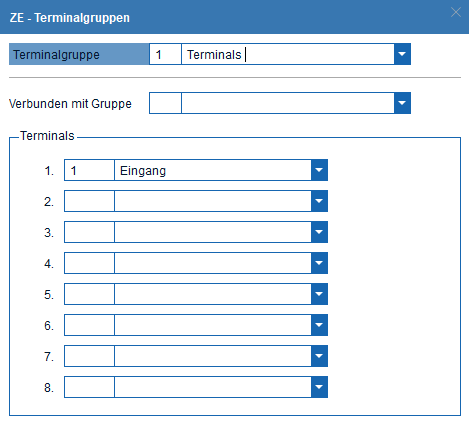
Eine Besonderheit ist die Option „Verbunden mit Gruppe“. Da in einer Terminalgruppe maximal acht Terminals gelistet werden können, nutzen Sie diese Option, wenn Sie mehr Terminals einer Gruppe zuweisen möchten. Tragen Sie die ersten acht Terminals in der Hauptgruppe ein und verknüpfen Sie diese mit einer weiteren Gruppe über die Option „Verbunden mit Gruppe“. In der verknüpften Gruppe können Sie dann weitere Terminals hinzufügen. Im Personalstamm reicht es aus, nur die Hauptgruppennummer anzugeben, da die Buchungsberechtigung auch für alle Terminals der verknüpften Gruppe gilt.
Schließlich wählen Sie in der Liste „Terminals“ die gewünschten Terminals aus, die Sie der Gruppe hinzufügen möchten.
